No ConsoleOne, clique o botão direito do mouse no objeto Aplicativo > clique em Propriedades para exibir as páginas de propriedades do objeto Aplicativo.
Clique em Disponibilidade > Requisitos do Sistema para exibir a página Requisitos do Sistema.
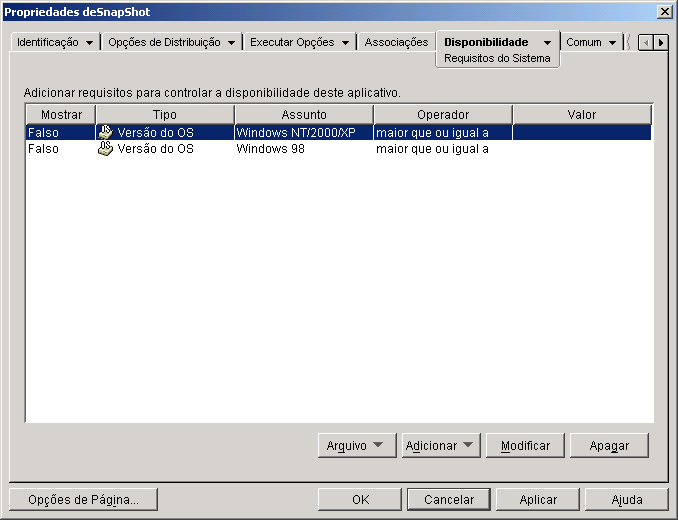
Clique em Adicionar > Acesso Remoto para exibir a caixa de diálogo Requisitos de Acesso Remoto.

Preencha os campos a seguir:
Mostrar Ícone Mesmo Se Critérios Não Forem Satisfeitos: Por padrão, esta opção é definida como Verdadeiro, o que significa que o Disparador de Aplicativos mostrará o ícone do aplicativo como desabilitado (esmaecido) mesmo que os critérios não sejam satisfeitos. Por exemplo, se você decidir que o aplicativo só deve estar disponível quando o Disparador de Aplicativos possuir uma conexão local (LAN) (como determinado pelo campo A Conexão de Acesso Remoto é) e essa opção for definida como Verdadeiro, o Disparador de Aplicativos exibirá um ícone do aplicativo desabilitado (esmaecido) quando a conexão for remota. Os usuários verão o ícone mas não conseguirão disparar o aplicativo. Na mesma situação, defini-la como Falso fará o Disparador de Aplicativos não exibir o ícone do aplicativo desabilitado quando em modo remoto.
A Conexão de Acesso Remoto é: Selecione a opção Conexão de Acesso Remoto se quiser que o ícone do aplicativo seja habilitado apenas quando o Disparador de Aplicativos estiver em modo remoto. Selecione a opção Conexão LAN se quiser que o ícone do aplicativo seja habilitado apenas quando o Disparador de Aplicativos estiver em modo local (LAN).
Clique em OK para adicionar os requisitos à lista de requisitos do sistema.
Clique em OK para gravar as mudanças e fechar as páginas de propriedades do objeto Aplicativo.